Vous ne recevez pas la mise à jour de Windows 10 de novembre? Installez-le manuellement (mise à jour)
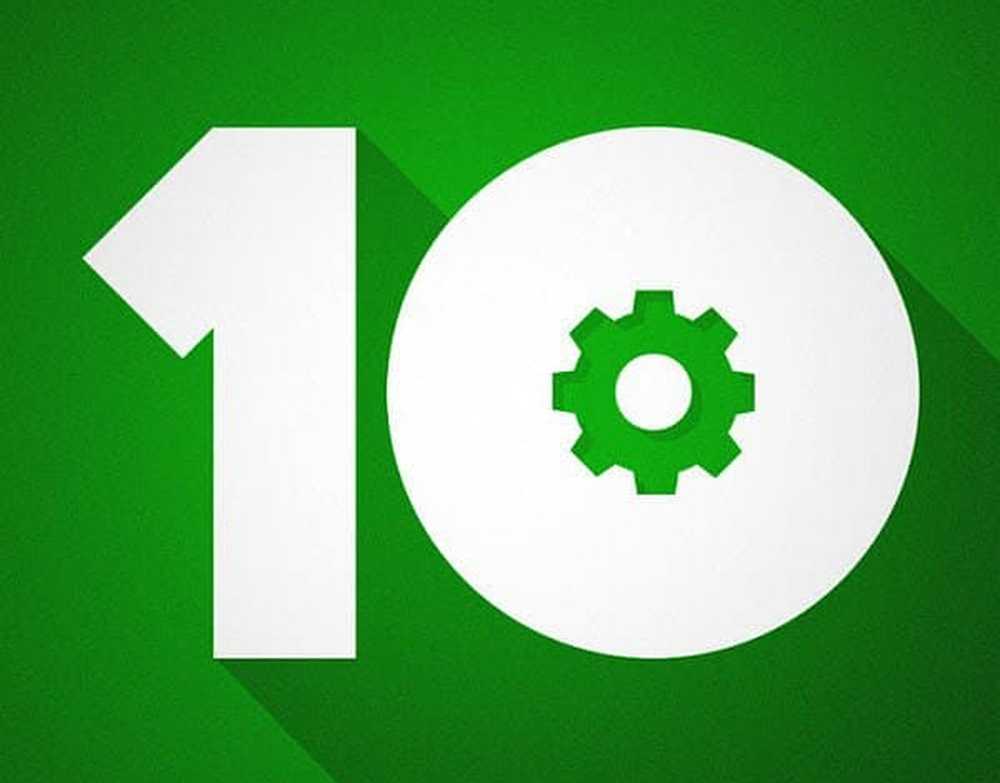
Mise à jour du 24/11/2015: OK, Microsoft a encore une fois ajouté la mise à jour de novembre à MCT. Ces instructions vont maintenant fonctionner comme décrit ci-dessous. Pour en savoir plus, lisez la déclaration officielle de Microsoft concernant le problème: Mise à jour de Windows 10 novembre restaurée sur MCT et Windows Update.
Mise à jour du 22/11/2015: Microsoft a retiré la mise à jour de novembre du MCT. La société l’a fait discrètement samedi. Pour le moment, vous ne pourrez pas mettre à jour votre logiciel vers la version 1511 Build 10586 en utilisant cette méthode. Pour plus d'informations, lisez notre article: Microsoft Pulls Windows 10 November Update.
Pourquoi je ne reçois pas la mise à jour Windows 10 novembre?
La première chose à souligner est que tout le monde ne verra pas cette mise à jour de la même manière que Gabe Aul posté sur Twitter. Donc, si vous pouvez être patient, la mise à jour devrait arriver via Windows Update dans un ou deux jours..
Microsoft a fourni quelques scénarios sur la raison pour laquelle vous ne voyez peut-être pas encore la mise à jour sur sa page FAQ de la mise à jour de novembre illustrée ci-dessous..

Quelle que soit la raison, c'est que vous ne voyez pas la mise à jour de novembre, vous ne voudrez peut-être pas attendre. Si c'est le cas, pas de problème, il est facile de mettre à niveau manuellement.
Remarque: Comme toujours, avant de procéder à ce type de mise à niveau majeure du système, veillez à prendre toutes les précautions utiles, sauvegardez vos fichiers et créez une sauvegarde système. En outre, cela n'effectuera PAS une nouvelle installation et n'effacera pas vos applications ou vos données. Il ne fera que vous mettre à jour à la nouvelle mise à jour de novembre.
Installer manuellement la mise à jour Windows 10 Novembre
Téléchargez l'outil de création de média de Microsoft. Il suffit de faire défiler la page pour le télécharger..

Lancez ensuite le fichier MediaCreationTool.exe que vous venez de télécharger.

Lorsque l’assistant apparaît, la sélection par défaut est Mettre à jour ce PC maintenant (ce qui est exactement ce que vous voulez faire) et sélectionnez Suivant. Ne choisissez pas la deuxième option, car elle permet de créer un support pour effectuer une nouvelle installation..

Continuez à suivre l'assistant et acceptez les termes du contrat de licence. Patientez pendant que l'outil recherche sur les serveurs Microsoft la dernière version de Windows 10 (mise à jour de novembre) et télécharge les bits. Le temps nécessaire au téléchargement et à l'installation de la mise à jour prendra beaucoup de temps, alors prenez un café ou une bière en attendant..

Votre système va redémarrer et suivre le processus de mise à niveau. Lorsque tout est terminé, ouvrez la boîte de dialogue Exécuter à partir du menu d'accès rapide masqué et type: winver et appuyez sur Entrée.

Voilà! Vous avez maintenant la mise à jour de novembre - Windows 10 Version 1511 Build 10586.3.





